Este wikiHow te enseña cómo descargar un documento de Google Docs y colocarlo en tu unidad flash. Puede hacerlo en computadoras Windows y Mac.
Parte uno de tres:
Descargando el documento
-
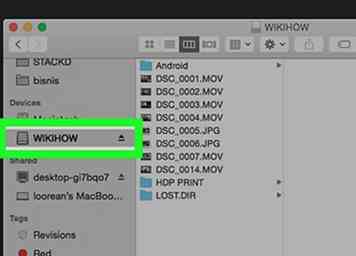 1 Conecte su unidad flash a su computadora. Debería insertarse en una de las ranuras delgadas y rectangulares en la carcasa de su computadora.
1 Conecte su unidad flash a su computadora. Debería insertarse en una de las ranuras delgadas y rectangulares en la carcasa de su computadora. - Si está utilizando una computadora de escritorio con Windows, los puertos USB generalmente se encuentran en la parte frontal o posterior de la caja de CPU de la computadora.
- Si está usando un iMac, puede encontrar los puertos USB al costado de su teclado o en la parte posterior de la pantalla del iMac.
- No todas las Mac tienen puertos USB. Si está utilizando una Mac más nueva que no viene con puertos USB, deberá comprar un adaptador USB-C a USB.
-
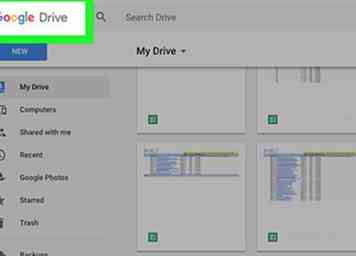 2 Abra el sitio web de Google Drive. Ir https://drive.google.com/ en su navegador web preferido. Si ya ha iniciado sesión en Google Drive en su computadora, esto abrirá su página principal de Google Drive.
2 Abra el sitio web de Google Drive. Ir https://drive.google.com/ en su navegador web preferido. Si ya ha iniciado sesión en Google Drive en su computadora, esto abrirá su página principal de Google Drive. - Si aún no ha iniciado sesión, haga clic en Ir a Google Drive y luego ingrese su dirección de correo electrónico y contraseña para iniciar sesión en su cuenta de Google.
- Si tiene más de una cuenta de Google registrada, haga clic en la imagen de perfil de su cuenta de Google en la esquina superior derecha de la página, luego haga clic en la cuenta cuya Unidad de disco desea usar.
-
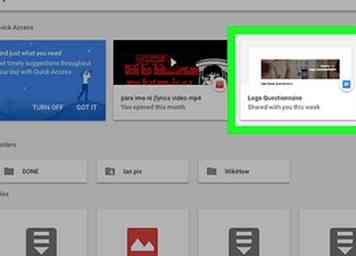 3 Seleccione el documento que desea descargar. Simplemente haga clic en el documento para seleccionarlo. Si el documento está dentro de una carpeta, haga doble clic en la carpeta para abrir el documento.
3 Seleccione el documento que desea descargar. Simplemente haga clic en el documento para seleccionarlo. Si el documento está dentro de una carpeta, haga doble clic en la carpeta para abrir el documento. -
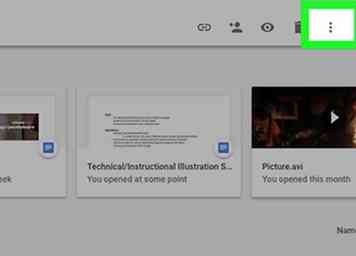 4 Hacer clic ⋮. Este botón aparece en la parte superior derecha de la ventana de Google Drive una vez que ha seleccionado el documento que desea descargar. Aparecerá un menú desplegable.
4 Hacer clic ⋮. Este botón aparece en la parte superior derecha de la ventana de Google Drive una vez que ha seleccionado el documento que desea descargar. Aparecerá un menú desplegable. -
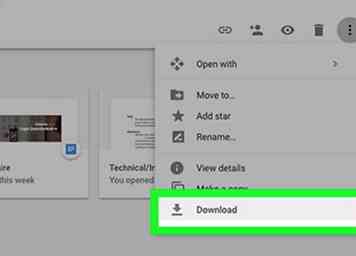 5 Hacer clic Descargar. Está cerca de la parte inferior del menú desplegable. Esto hará que el documento se descargue en su computadora. Una vez que se completa la descarga, puede proceder a transferirla a su unidad USB.
5 Hacer clic Descargar. Está cerca de la parte inferior del menú desplegable. Esto hará que el documento se descargue en su computadora. Una vez que se completa la descarga, puede proceder a transferirla a su unidad USB. - Si se le solicita que seleccione una ubicación para guardar antes de que se descargue el archivo, seleccione su unidad flash desde el lado izquierdo de la ventana Guardar y haga clic DE ACUERDO. Esto guardará el documento de Google directamente en su unidad flash, lo que significa que no tiene que continuar.
Parte dos de tres:
Transferencia a una unidad flash en Windows
-
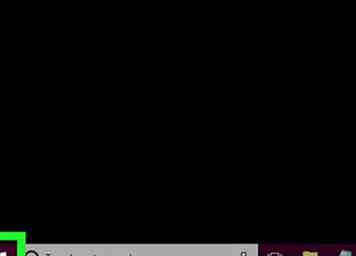 1 Abrir inicio
1 Abrir inicio  . Haga clic en el logotipo de Windows en la esquina inferior izquierda de la pantalla. El menú Inicio se abrirá.
. Haga clic en el logotipo de Windows en la esquina inferior izquierda de la pantalla. El menú Inicio se abrirá. -
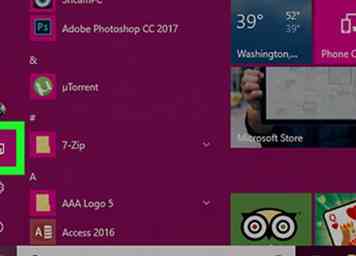 2 Abrir File Explorer
2 Abrir File Explorer  . Haga clic en el ícono del Explorador de Archivos en forma de archivo en el lado inferior izquierdo de la ventana de Inicio.
. Haga clic en el ícono del Explorador de Archivos en forma de archivo en el lado inferior izquierdo de la ventana de Inicio. -
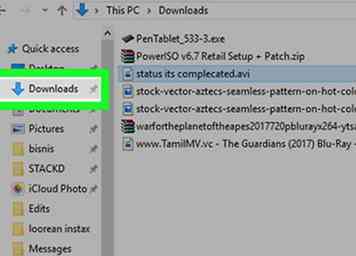 3 Ve a la ubicación del documento de Google. Haga clic en una de las carpetas en el lado izquierdo de la ventana del Explorador de archivos (por ejemplo, "Descargas") para abrirlo en el Explorador de archivos.
3 Ve a la ubicación del documento de Google. Haga clic en una de las carpetas en el lado izquierdo de la ventana del Explorador de archivos (por ejemplo, "Descargas") para abrirlo en el Explorador de archivos. - Por ejemplo, si descargó su documento de Google en el escritorio, haría clic en la carpeta "Escritorio" aquí.
-
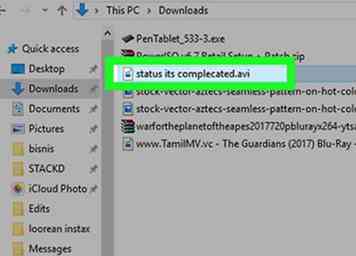 4 Seleccione el documento de Google. Haga clic en el documento para hacerlo.
4 Seleccione el documento de Google. Haga clic en el documento para hacerlo. -
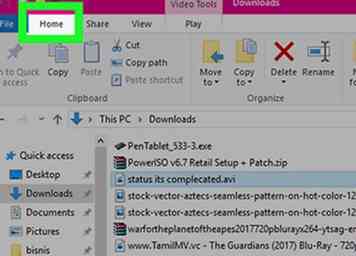 5 Haga clic en el Casa lengüeta. Está en el lado superior izquierdo de la ventana del Explorador de archivos. Al hacerlo, aparece una barra de herramientas para que aparezca en la parte superior de la ventana Explorador de archivos.
5 Haga clic en el Casa lengüeta. Está en el lado superior izquierdo de la ventana del Explorador de archivos. Al hacerlo, aparece una barra de herramientas para que aparezca en la parte superior de la ventana Explorador de archivos. -
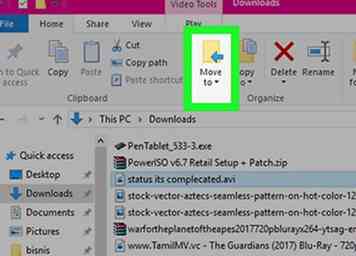 6 Hacer clic Mover a. Esta opción se encuentra en la sección "Organizar" de la barra de herramientas.
6 Hacer clic Mover a. Esta opción se encuentra en la sección "Organizar" de la barra de herramientas. - Puedes hacer clic Copiar a justo al lado de esta opción si desea conservar una copia del archivo en su computadora cuando coloca el archivo en su unidad flash.
-
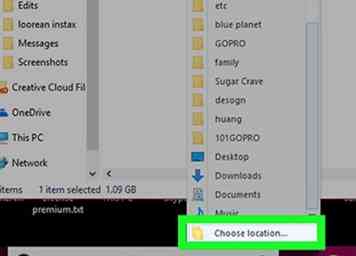 7 Hacer clic Elegir la ubicación… . Está en la parte inferior de la Mover a Menú desplegable. Esto genera una ventana emergente.
7 Hacer clic Elegir la ubicación… . Está en la parte inferior de la Mover a Menú desplegable. Esto genera una ventana emergente. -
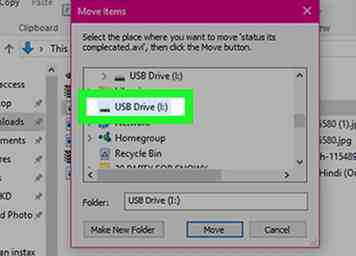 8 Desplácese hacia abajo y seleccione su unidad flash. Por lo general, encontrará la unidad flash en la parte inferior de la página.
8 Desplácese hacia abajo y seleccione su unidad flash. Por lo general, encontrará la unidad flash en la parte inferior de la página. -
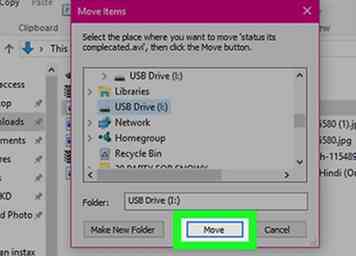 9 Hacer clic Movimiento. Está en la parte inferior de la ventana. Al hacerlo, transferirá el documento de Google desde su computadora a su unidad flash.
9 Hacer clic Movimiento. Está en la parte inferior de la ventana. Al hacerlo, transferirá el documento de Google desde su computadora a su unidad flash. - Puede verificar que el archivo esté en la unidad flash haciendo clic en el nombre de la unidad flash en el lado izquierdo de la ventana Explorador de archivos para ver su contenido.
Parte tres de tres:
Transferencia a una unidad flash en Mac
-
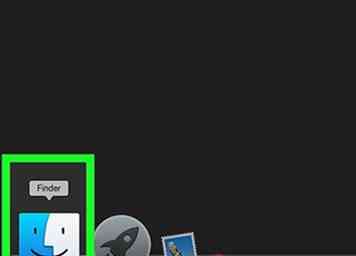 1 Abra el buscador. Haga doble clic en la aplicación azul con forma de cara en el Dock de su Mac.
1 Abra el buscador. Haga doble clic en la aplicación azul con forma de cara en el Dock de su Mac. -
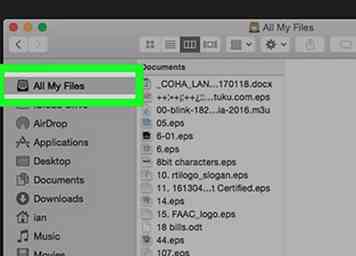 2 Ve a la ubicación del documento de Google. Verá una lista de carpetas en el lado izquierdo de la ventana del Finder; haga clic en la carpeta en la que se descargó el documento de Google.
2 Ve a la ubicación del documento de Google. Verá una lista de carpetas en el lado izquierdo de la ventana del Finder; haga clic en la carpeta en la que se descargó el documento de Google. - Por ejemplo, si el documento de Google se descargó a la carpeta "Descargas", haría clic en Descargas aquí.
- También puede hacer clic Todos mis archivos en la parte superior izquierda del Buscador y luego busca tu documento de Google.
-
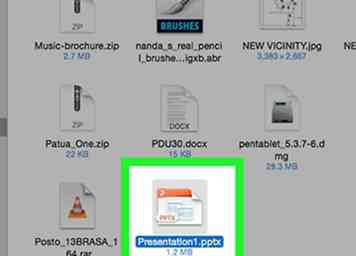 3 Seleccione el documento de Google. Haga clic en el documento para seleccionarlo.
3 Seleccione el documento de Google. Haga clic en el documento para seleccionarlo. -
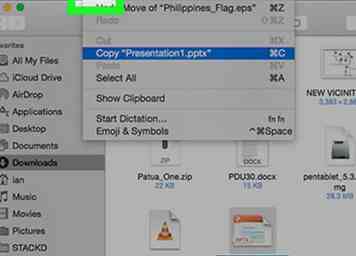 4 Hacer clic Editar. Este elemento del menú está en la parte superior izquierda de la pantalla de la Mac.
4 Hacer clic Editar. Este elemento del menú está en la parte superior izquierda de la pantalla de la Mac. -
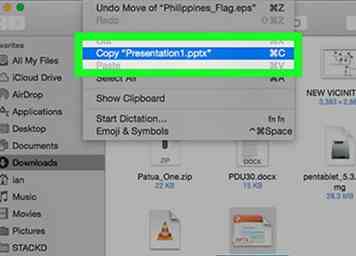 5 Hacer clic Dupdo. Está cerca de la cima de la Editar Menú desplegable.
5 Hacer clic Dupdo. Está cerca de la cima de la Editar Menú desplegable. -
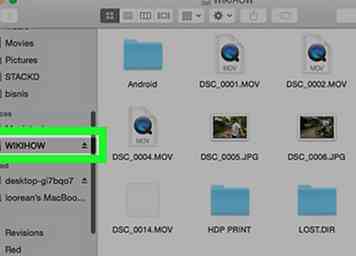 6 Haga clic en el nombre de su unidad flash. Encontrará esto en el lado inferior izquierdo de la ventana del Finder debajo del encabezado "DISPOSITIVOS".
6 Haga clic en el nombre de su unidad flash. Encontrará esto en el lado inferior izquierdo de la ventana del Finder debajo del encabezado "DISPOSITIVOS". -
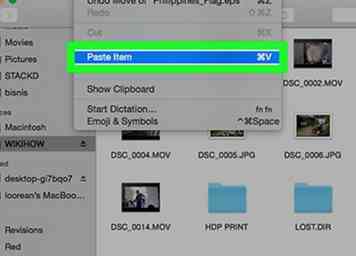 7 Hacer clic Editar de nuevo, luego haz clic Artículo pasado. Esta opción está cerca de la parte superior Editar Menú desplegable. Al hacer clic en él, coloca el documento de Google en su unidad flash.
7 Hacer clic Editar de nuevo, luego haz clic Artículo pasado. Esta opción está cerca de la parte superior Editar Menú desplegable. Al hacer clic en él, coloca el documento de Google en su unidad flash. - Debería ver el documento de Google aparecer en la unidad flash.
Facebook
Twitter
Google+
 Minotauromaquia
Minotauromaquia
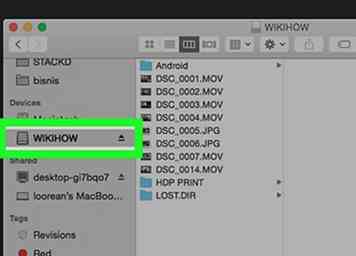 1 Conecte su unidad flash a su computadora. Debería insertarse en una de las ranuras delgadas y rectangulares en la carcasa de su computadora.
1 Conecte su unidad flash a su computadora. Debería insertarse en una de las ranuras delgadas y rectangulares en la carcasa de su computadora. 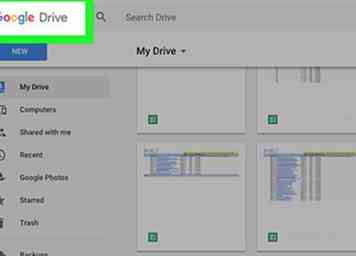 2 Abra el sitio web de Google Drive. Ir https://drive.google.com/ en su navegador web preferido. Si ya ha iniciado sesión en Google Drive en su computadora, esto abrirá su página principal de Google Drive.
2 Abra el sitio web de Google Drive. Ir https://drive.google.com/ en su navegador web preferido. Si ya ha iniciado sesión en Google Drive en su computadora, esto abrirá su página principal de Google Drive. 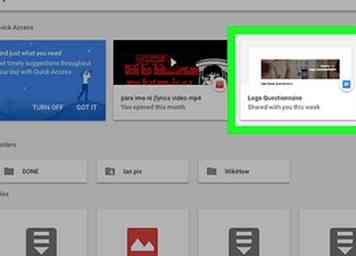 3 Seleccione el documento que desea descargar. Simplemente haga clic en el documento para seleccionarlo. Si el documento está dentro de una carpeta, haga doble clic en la carpeta para abrir el documento.
3 Seleccione el documento que desea descargar. Simplemente haga clic en el documento para seleccionarlo. Si el documento está dentro de una carpeta, haga doble clic en la carpeta para abrir el documento. 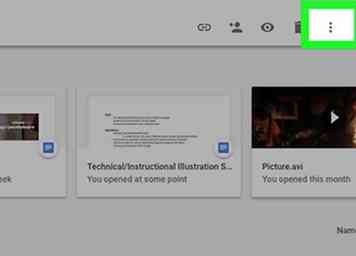 4 Hacer clic
4 Hacer clic 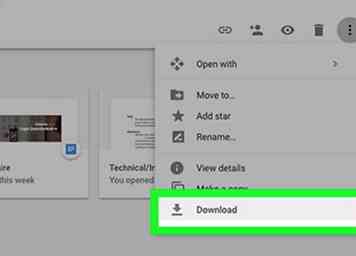 5 Hacer clic
5 Hacer clic 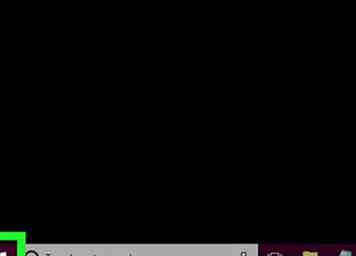 1 Abrir inicio
1 Abrir inicio  . Haga clic en el logotipo de Windows en la esquina inferior izquierda de la pantalla. El menú Inicio se abrirá.
. Haga clic en el logotipo de Windows en la esquina inferior izquierda de la pantalla. El menú Inicio se abrirá. 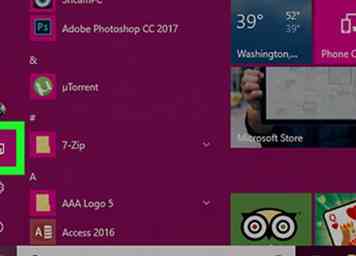 2 Abrir File Explorer
2 Abrir File Explorer  . Haga clic en el ícono del Explorador de Archivos en forma de archivo en el lado inferior izquierdo de la ventana de Inicio.
. Haga clic en el ícono del Explorador de Archivos en forma de archivo en el lado inferior izquierdo de la ventana de Inicio. 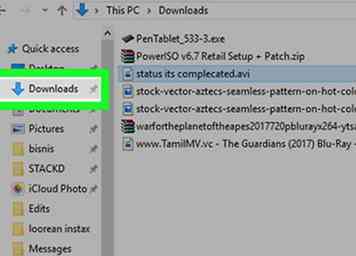 3 Ve a la ubicación del documento de Google. Haga clic en una de las carpetas en el lado izquierdo de la ventana del Explorador de archivos (por ejemplo, "Descargas") para abrirlo en el Explorador de archivos.
3 Ve a la ubicación del documento de Google. Haga clic en una de las carpetas en el lado izquierdo de la ventana del Explorador de archivos (por ejemplo, "Descargas") para abrirlo en el Explorador de archivos. 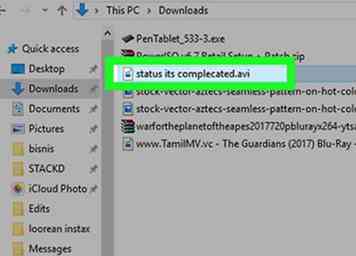 4 Seleccione el documento de Google. Haga clic en el documento para hacerlo.
4 Seleccione el documento de Google. Haga clic en el documento para hacerlo. 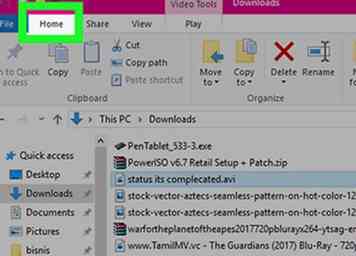 5 Haga clic en el
5 Haga clic en el 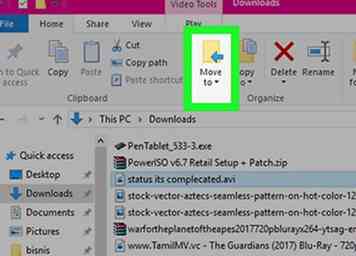 6 Hacer clic
6 Hacer clic 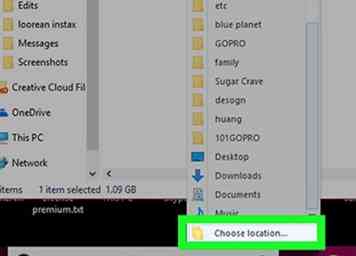 7 Hacer clic
7 Hacer clic 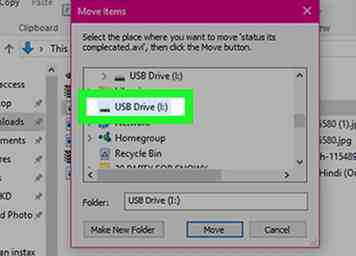 8 Desplácese hacia abajo y seleccione su unidad flash. Por lo general, encontrará la unidad flash en la parte inferior de la página.
8 Desplácese hacia abajo y seleccione su unidad flash. Por lo general, encontrará la unidad flash en la parte inferior de la página. 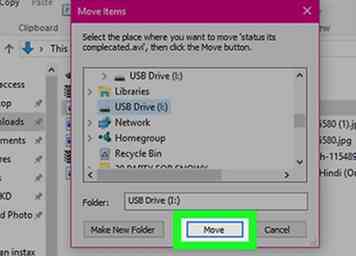 9 Hacer clic
9 Hacer clic 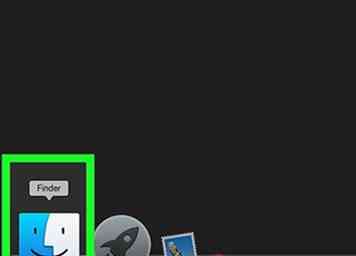 1 Abra el buscador. Haga doble clic en la aplicación azul con forma de cara en el Dock de su Mac.
1 Abra el buscador. Haga doble clic en la aplicación azul con forma de cara en el Dock de su Mac. 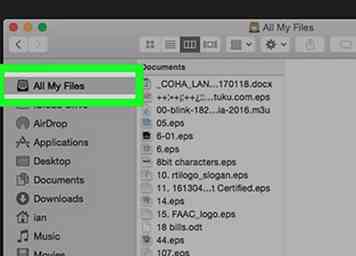 2 Ve a la ubicación del documento de Google. Verá una lista de carpetas en el lado izquierdo de la ventana del Finder; haga clic en la carpeta en la que se descargó el documento de Google.
2 Ve a la ubicación del documento de Google. Verá una lista de carpetas en el lado izquierdo de la ventana del Finder; haga clic en la carpeta en la que se descargó el documento de Google. 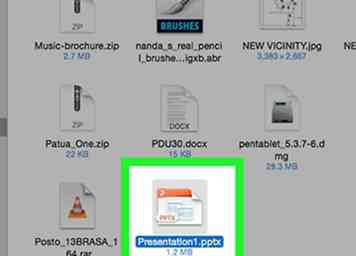 3 Seleccione el documento de Google. Haga clic en el documento para seleccionarlo.
3 Seleccione el documento de Google. Haga clic en el documento para seleccionarlo. 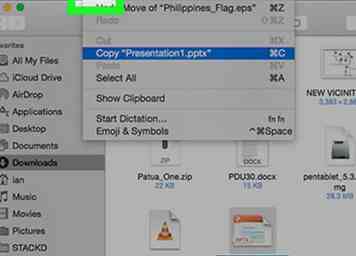 4 Hacer clic
4 Hacer clic 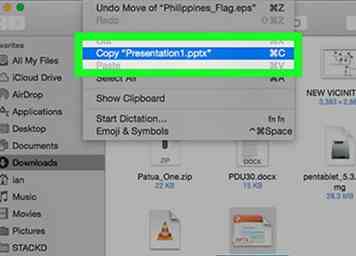 5 Hacer clic
5 Hacer clic 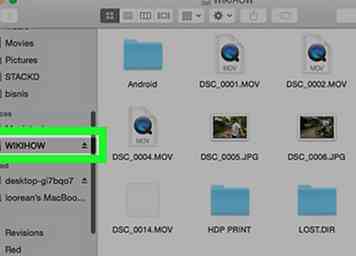 6 Haga clic en el nombre de su unidad flash. Encontrará esto en el lado inferior izquierdo de la ventana del Finder debajo del encabezado "DISPOSITIVOS".
6 Haga clic en el nombre de su unidad flash. Encontrará esto en el lado inferior izquierdo de la ventana del Finder debajo del encabezado "DISPOSITIVOS". 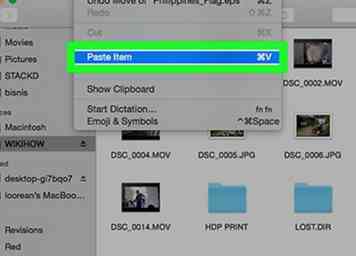 7 Hacer clic
7 Hacer clic